
Voller Durchblick mit GA 4
Kunden & Partner
Egal, ob Start-up, Mittelstand oder Konzern: Wir finden die passende Lösung!
Diesen großartigen Unternehmen konnten wir im Bereich Google Analytics 4 helfen
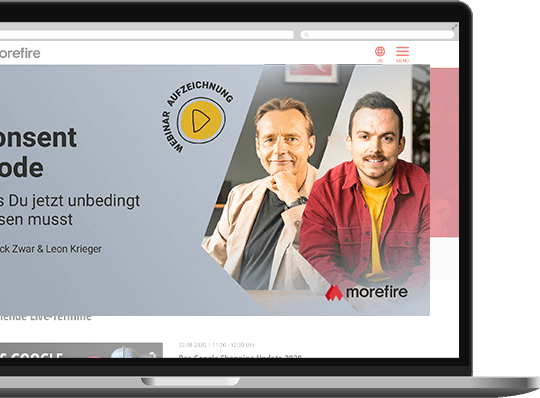
Webinar
Consent Mode – Was Du jetzt unbedingt wissen musst
Du nutzt Google Ads oder Floodlight und den Google Tag Manager? Zielgruppen in Google Analytics 4 nutzt du für Marketingzwecke? Dann brauchst Du den neuen Google Consent Mode! In diesem Webinar geben wir Dir eine Übersicht über die neuesten Entwicklungen beim Consent Mode V2 und wie sie sich auf Deine Online-Werbestrategie auswirken. Integriere den Consent Mode in Deine bestehende Werbestrategie und nutze seine Vorteile für Deine Datenschutzkonformität und Werbeleistung.
Kontakt
Willst Du Mit Google Analytics 4 zukunftsfähiges und rechtssicheres Tracking nutzen?
Als zertifizierter Google-Partner können wir Dir mit Sicherheit helfen. In einem kostenlosen Beratungsgespräch erzählen wir Dir gerne mehr. Einfach Formular ausfüllen und abschicken, dann melden wir uns.
